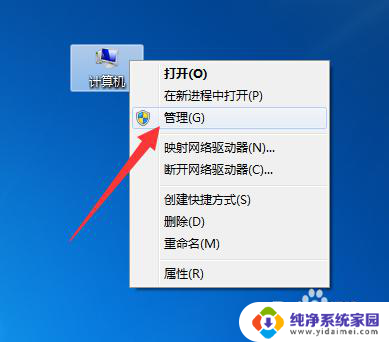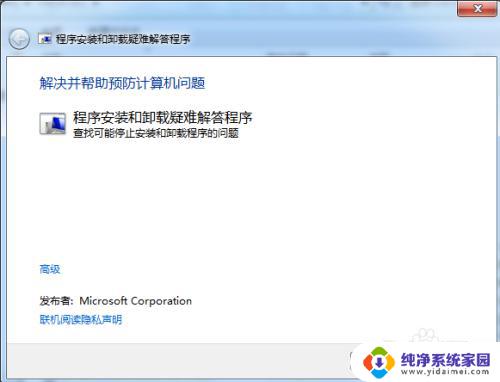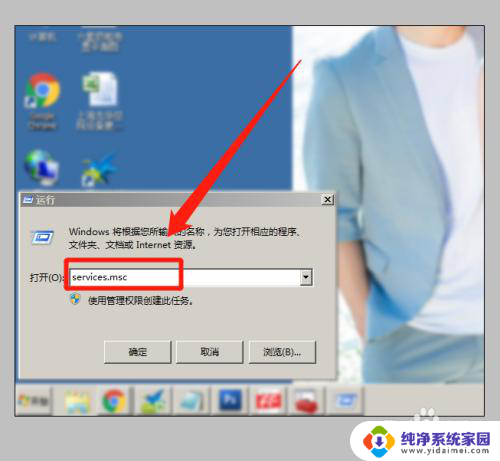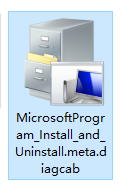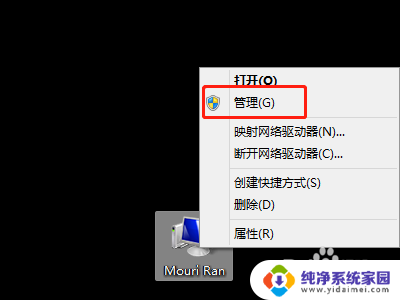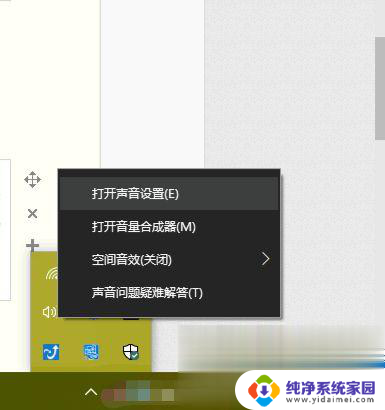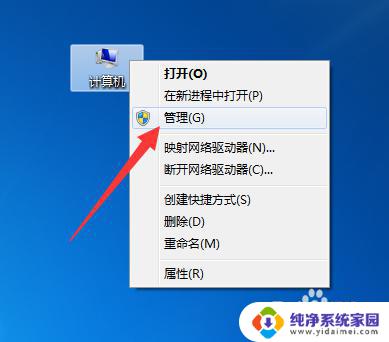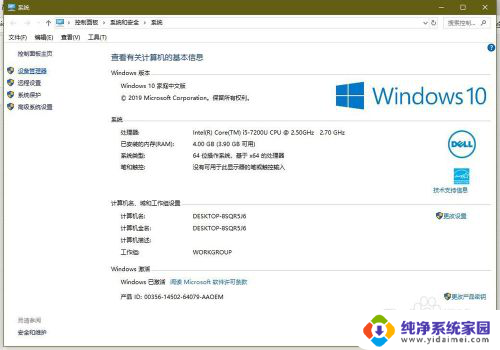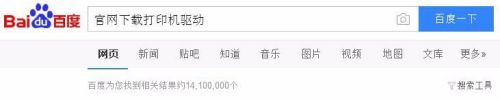netframework4.0安装未成功 如何解决.NET framework 4.0安装未成功的问题
netframework4.0安装未成功,在计算机应用领域中,.NET Framework 4.0是一种重要的开发平台,然而有时我们可能会遇到.NET Framework 4.0安装未成功的问题,这可能导致一系列的错误和不便,影响我们在计算机上运行特定的应用程序。为了解决这个问题,我们需要采取一些措施来确保.NET Framework 4.0能够成功安装并正常运行。本文将介绍一些解决.NET Framework 4.0安装未成功问题的方法,帮助您解决这一常见的计算机问题。
具体步骤:
1.首先单击开始,输入“cmd”。回车打开dos,然后再里面输入“net stop wuauserv”回车来停止服务
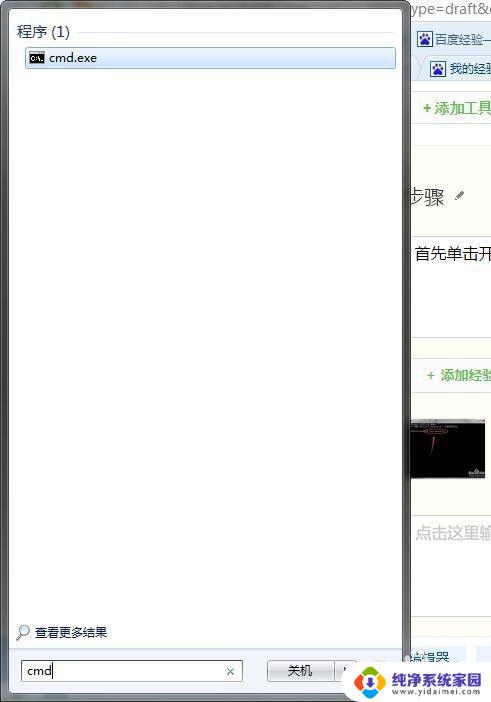

2.然后在,开始--所有程序--附件--运行,在运行栏输入 ”%windir%“
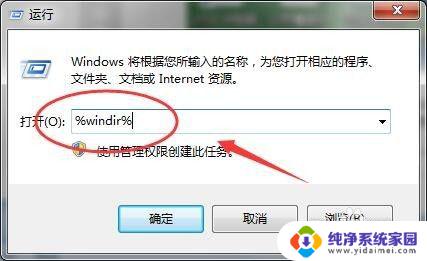
3.这样会打开一个文件夹,在这个文件夹中找到”SoftwareDistribution“文件夹
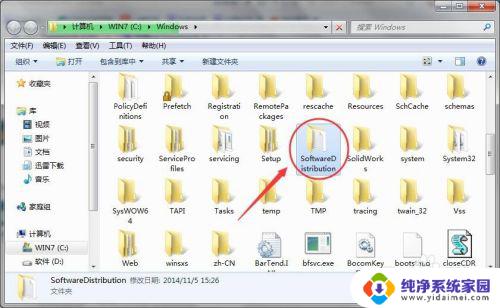
4.然后把这个文件夹重命名为”SDold“
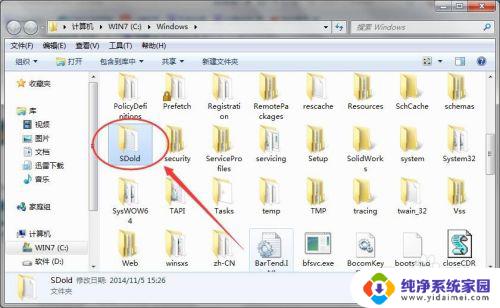
5.再次回到dos,输入”net start wuauserv“,然后回车来启动服务
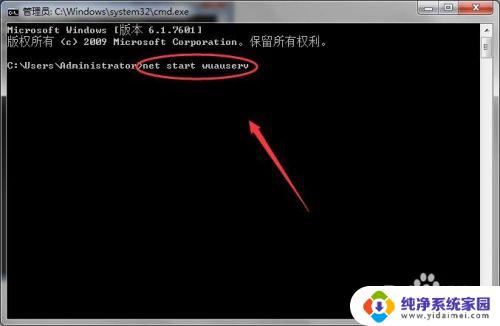
6.可以看到正在启动服务,服务已经启动成功。
7.然后再次打开电脑运行,在运行中输入“regedit”
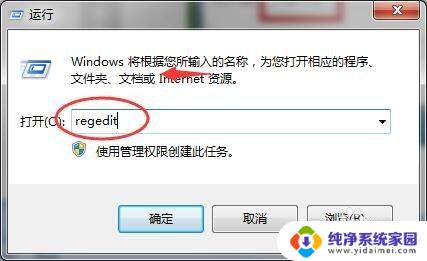
8.这时会打开注册表编辑器,找到注册表,HKEY_LOCAL_MACHINE--SOFWARE--Microsoft--Internet Explorer文件下的MAIN,右键单击main后,在上面菜单中找到 编辑--权限
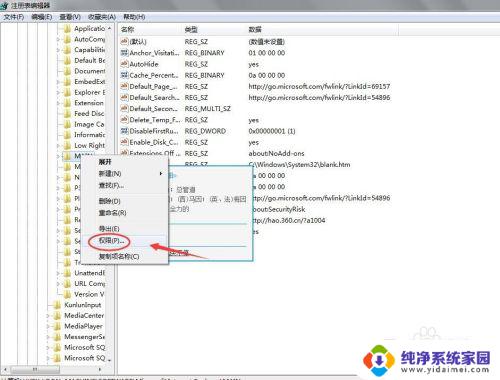
9.点击后在弹出的对话框,就会出现“完全控制”
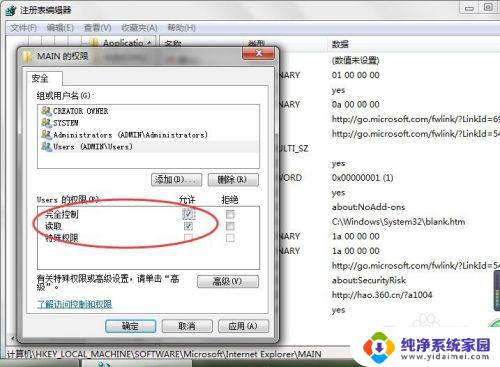
10.单击”确定“现在就可以安装了。
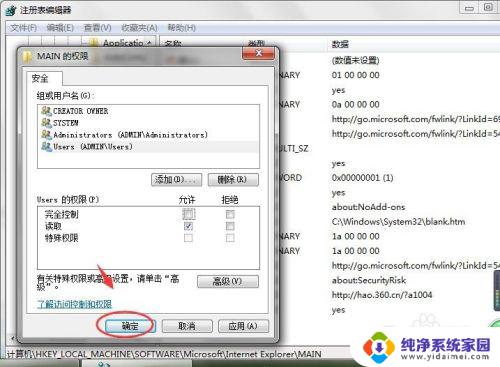
11.提示软件,安装成功。
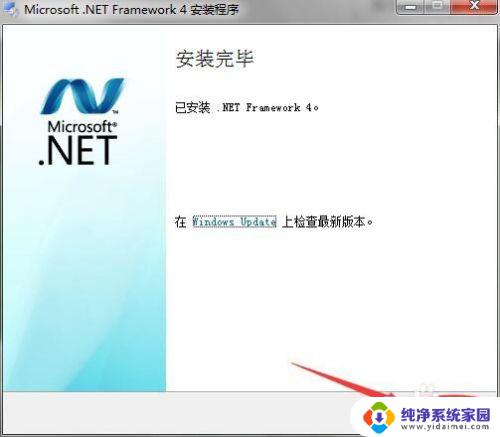
12.本经验只供参考,如有不足,还请见谅,如果有什么疑问请在下边留言,及时给你解答。。。
以上是 netframework 4.0 安装未成功的全部内容,如果您也遇到了这种现象,可以根据以上方法来解决,希望对您有所帮助。